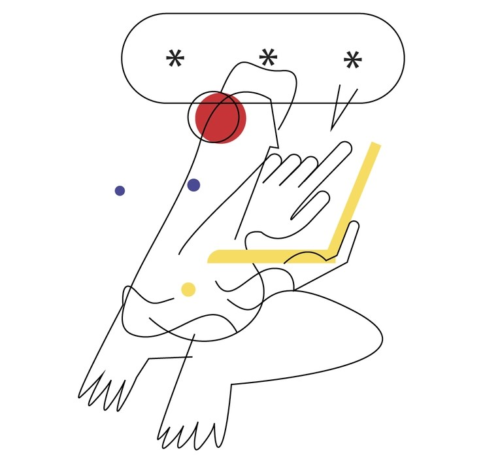➡️ БЫСТРАЯ НАВИГАЦИЯ ПО МАТЕРИАЛУ
Чтобы увидеть свой пароль в Discord, вам необходимо перейти в «Менеджер паролей» в Gmail.
Если вы используете iPhone, вы можете увидеть свой пароль в Discord, перейдя в «Пароли» в настройках.
В «Менеджер паролей» в Gmail позволяет просматривать сохраненные пароли как для Android, так и для iOS.
Существует высокая вероятность того, что ваш пароль Discord сохранен в «Менеджере паролей».
Для пользователей iPhone, вы можете найти сохраненные пароли в настройках.
Вы также можете попросить Siri найти пароль для определенного приложения, такого как Discord.
Если вы забыли свой пароль Discord, но уже вошли в систему, лучше пока не сбрасывать пароль.
Пока вы не подтвердите, что действительно потеряли свой пароль, вы можете сбросить его на экране входа в Discord.
В этом руководстве вы узнаете, как увидеть свой пароль Discord (если вы его забыли), не сбрасывая его.
Как увидеть свой пароль в Discord на iPhone / Android
Чтобы увидеть свой пароль Discord на iPhone / Android, вам необходимо сначала открыть приложение Gmail.
Затем перейдите в «Менеджер паролей» и нажмите «discord.com».
После того, как вы нажмете на «discord.com», вы сможете увидеть свой адрес электронной почты и пароль в Discord.
Щелкните значок «глаз». чтобы увидеть свой пароль в Discord.
Вы также можете нажать на значок «дубликат», чтобы скопировать свой пароль Discord.
Этот метод работает как для iPhone, так и для Android.
Однако вам необходимо иметь приложение Gmail.
Если у вас нет приложения Gmail, вам необходимо сначала загрузить его из App Store или Google Play Store.
Существует высокая вероятность того, что ваш пароль Discord сохранен в диспетчере паролей вашей учетной записи Google.
Вот как посмотреть свой пароль в Discord на iPhone / Android:
1. Откройте приложение Gmail и нажмите на изображение своего профиля.

Во-первых, вам нужно установить приложение Gmail на вашем устройстве.
Зайдите в App Store или Google Play Store, найдите «Gmail» и загрузите его.
Если у вас уже есть приложение Gmail на вашем устройстве, вы можете найти его, проведя вниз от середины экрана (для iPhone).
Потом, нажмите на приложение Gmail чтобы открыть его.

Если вы впервые открыли приложение Gmail, вам необходимо войдите в свою учетную запись Google.
Введите адрес электронной почты и пароль своей учетной записи Google, чтобы войти в систему.
После входа в систему вы попадете в свой почтовый ящик.
На верхней панели навигации вы увидите изображение своего профиля.
Нажмите на изображение своего профиля открыть свои счета.
2. Перейдите в «Менеджер паролей».

После того, как вы нажмете на изображение своего профиля, вы увидите все свои учетные записи Google.
Здесь вы можете добавлять свои учетные записи Google и управлять ими.
Под текущей учетной записью, в которую вы вошли, вы увидите кнопку «Управление учетной записью Google».
Нажмите на «Управление учетной записью Google». , чтобы перейти к управлению своей учетной записью Google.

После того, как вы нажмете «Управление учетной записью Google», вам может потребоваться войти в свою учетную запись Google.
Затем вы попадете в настройки своей учетной записи Google.
В настройках вашей учетной записи Google вы увидите верхнюю панель навигации с несколькими вкладками.
Сюда входят «Домашняя страница», «Личная информация», «Данные и персонализация» и т. Д.
Прокрутите вправо от панели навигации и нажмите «Безопасность».
После того, как вы нажмете «Безопасность», вы попадете в настройки безопасности.
Прокрутите вниз свои настройки безопасности, пока не найдете Менеджер паролей.
Нажмите на «Менеджер паролей» , чтобы открыть диспетчер паролей.
3. Нажмите на «discord.com» и скопируйте свой пароль.

После того, как вы нажмете «Менеджер паролей», вы попадете в Менеджер паролей.
В Менеджере паролей вы сможете просматривать, изменять или удалять пароли, которые вы сохранили в своей учетной записи Google.
Прокрутите страницу вниз и найдите пароль «discord.com».
Вы также можете использовать строку поиска и искать «раздор».
Потом, нажмите на «discord.com» , чтобы открыть свой пароль в Discord.

После того, как вы нажали на «discord.com», вам нужно снова войти в свою учетную запись Google.
Это для подтверждения вашей личности.
Затем вы увидите свои данные для входа в Discord.
Это включает в себя ваш адрес электронной почты и пароль, которые вы использовали для создания учетной записи Discord.
Нажмите на значок «глаз», чтобы увидеть свой пароль в Discord.
Вы также можете нажмите на значок «дубликат» чтобы скопировать свой пароль в Discord!
Как увидеть свой пароль в Discord на iPhone
Чтобы увидеть свой пароль Discord на iPhone, вам нужно сначала открыть настройки и нажать «Пароли».
Затем вы сможете увидеть свой пароль в Discord, нажав на «discord.com».
Если вы используете iPhone, ваши пароли будут автоматически сохранены на вашем устройстве.
Однако вам нужно разрешить вашему iPhone сохранять ваши пароли.
Если вы позволяли своему iPhone сохранять пароль Discord в прошлом, вы сможете его найти. в настройках вашего телефона.
Вот как посмотреть свой пароль в Discord на iPhone:
1. Откройте настройки и нажмите «Пароли».

Первый шаг — перейти к вашим настройкам.
Чтобы найти настройки, проведите вниз от середины экрана.
Затем найдите «настройки» в строке поиска.
Следующий, нажмите на «Настройки» , чтобы открыть настройки вашего iPhone.

После того, как вы нажмете «Настройки», вы попадете в настройки вашего iPhone.
В настройках вы увидите несколько вариантов, таких как «Режим полета», «Wi-Fi», «Bluetooth» и другие.
Прокрутите вниз, пока не найдете параметр «Пароли».
Потом, нажмите «Пароли» чтобы открыть свои пароли.
2. Нажмите на «discord.com».

После того, как вы нажали «Пароли», вам нужно ввести свой пароль или использовать Touch ID для просмотра сохраненных паролей.
Затем вы увидите список ваших сохраненных паролей.
Здесь вы сможете находить, редактировать и удалять сохраненные пароли.
Прокрутите список вниз, пока не найдете «discord.com».
Потом, нажмите на «discord.com» чтобы просмотреть свой пароль в Discord.
3. Скопируйте свой пароль.

После того, как вы нажмете «discord.com», вы сможете увидеть свои данные для входа в Discord.
Ваш адрес электронной почты Discord будет отображаться в поле «Имя пользователя».
Ваш пароль Discord будет отображаться в поле «Пароль».
На скриншоте выше поле пароля было скрыто, но вы увидите там свой пароль.
Нажмите и удерживайте поле пароля, затем нажмите «Копировать» чтобы скопировать свой пароль в Discord!
Заключение
Если вы используете два метода, упомянутых в этом руководстве, у вас есть высокие шансы найти свой пароль Discord.
Однако, если вы все еще не можете найти свой пароль Discord, вам необходимо сбросить его.
Вы можете сделать это, выбрав «Забыли свой пароль?» ссылка на экране входа в Discord.
Затем проверьте свой почтовый ящик и папку со спамом, чтобы узнать, как изменить пароль.
если ты потерял доступ к вашему адресу электронной почты, вы можете восстановить свою учетную запись, следуя это руководство.
Также читайте в нашем блоге:
Как получить персонализированное богатое присутствие в Discord
Как отменить Discord Nitro
150+ крутых, забавных и милых имен Discord